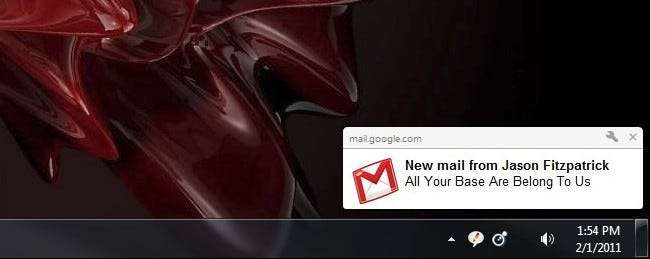
Anul trecut, Google a fost lansat notificări desktop pentru Google Calendar , acum puteți primi notificări Gmail și Gchat și pe desktop. Citiți mai departe pe măsură ce vă prezentăm configurându-le pe amândouă.
Notificările Chrome de pe desktop sunt curate, ușor de citit și foarte utile pentru a ține cont de ceea ce se întâmplă în Gmail, fără a ține browserul concentrat asupra acestuia. Configurarea este ușoară, apucați copia Chrome pentru a o urmări.
Activați Notificări desktop
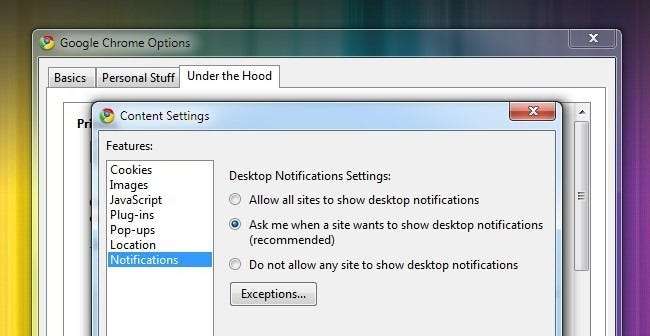
Înainte de a putea profita de puterea de notificare Chrome, va trebui să le activați. Faceți clic pe cheia din colțul din dreapta sus și navigați la Opțiuni -> Sub capotă -> Setări de conținut ... și apoi din meniul Conținut navigați la Notificări . Acolo ar trebui să verificați Întrebați-mă când un site dorește să afișeze notificări desktop . Închideți meniul de opțiuni și reveniți la panoul principal al browserului din Chrome.
Activați notificările în Gmail
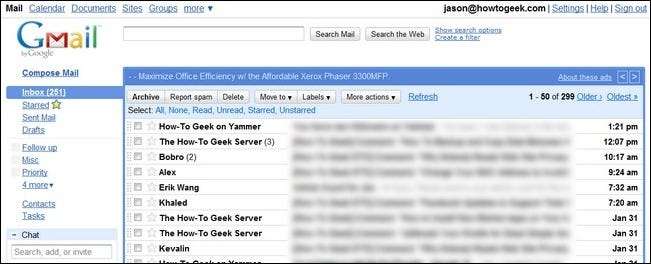
Porniți Gmail și navigați la Setări -> General. Derulați în jos până când vedeți subsecțiunea Notificări desktop:

Mai întâi, faceți clic pe linkul albastru pe care scrie „ Faceți clic aici pentru a activa notificările de pe desktop ... ”. Link-ul dvs. va spune probabil „pentru Gmail”, în cazul nostru scrie „How-To Geek Mail” din cauza domeniului nostru Google Apps. Când faceți clic pe ea, o bară albastră va apărea în partea de sus a browserului, întrebându-vă dacă doriți să permiteți mail.google.com să afișeze notificări pe desktop. Clic Permite .

Comutați notificările la care doriți să primiți pe . În acest caz, vom activa notificările prin e-mail și le vom prelua pentru un test drive. Nu uitați să derulați în jos și să faceți clic Salvează modificările .
E timpul să-l testați. Declanșarea unui e-mail către contul Gmail din care tocmai ați activat notificările (trimiteți-l de la o altă adresă de e-mail, uneori nu primiți notificări dacă le trimiteți de la adresa dvs. principală către dvs.). De asemenea, asigurați-vă că aveți Gmail deschis într-o filă undeva în Chrome. Asta e important; notificările vor funcționa numai dacă sunteți efectiv conectat la Gmail cu Gmail deschis într-o filă.
Să declanșăm un e-mail și să vedem cum funcționează:
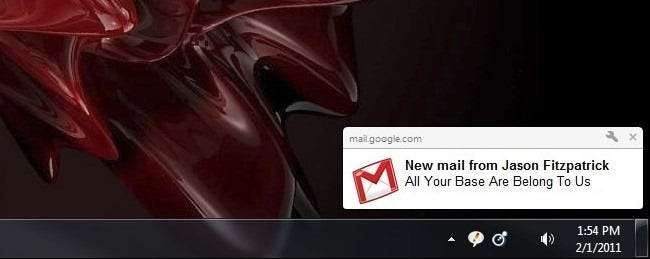
Succes! Prin legea lunii, toate bazele tale ne aparțin acum! (Puncte de credit suplimentare pentru identificarea cu succes a celor două părți ale referinței mele duble și obscure în propoziția anterioară.)
Înainte de a pleca, un ultim sfat; Dacă vă simțiți copleșiți de numărul mare de e-mailuri care apar, ar putea fi timpul să porniți Mesaje prioritare .







